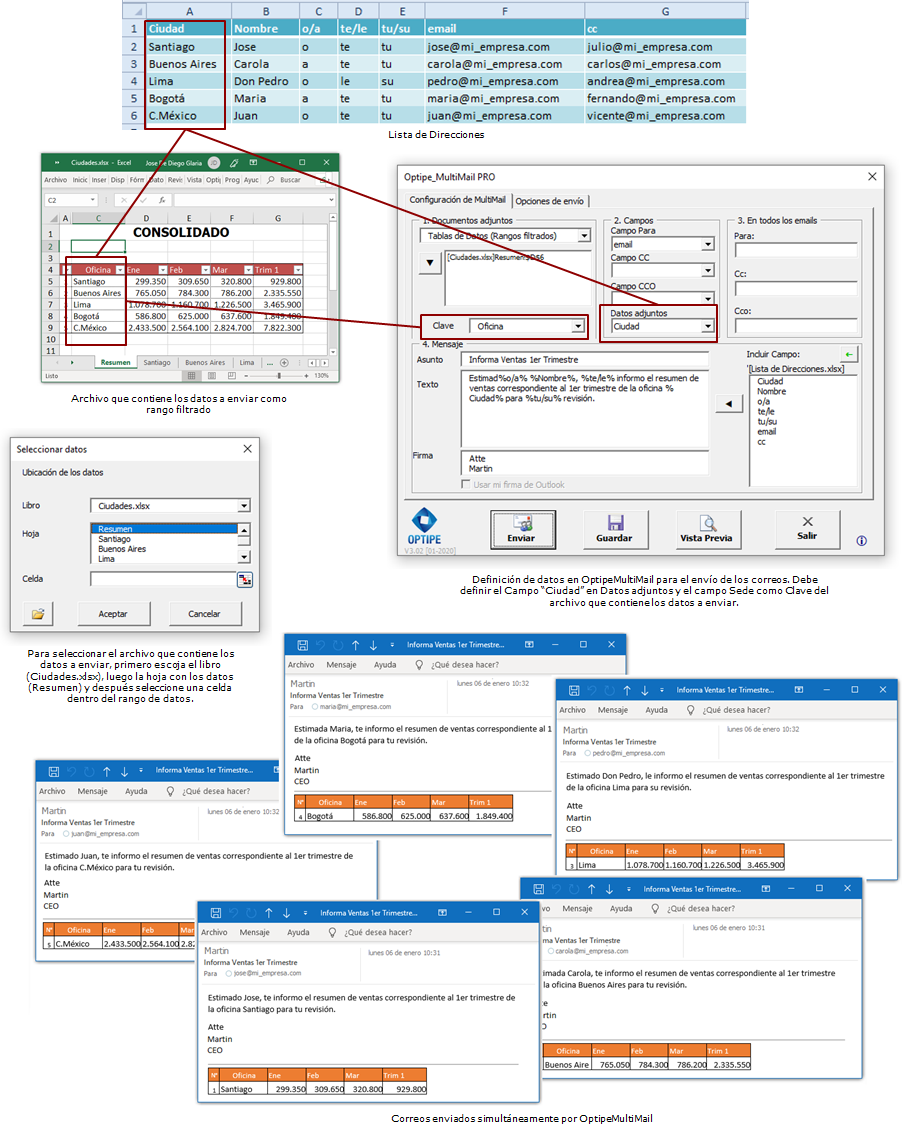Optipe MultiMail - Enviar Tablas de Datos (Rangos Filtrados)
Con la aplicación Enviar Tablas de Datos (Rangos Filtrados) de Optipe MultiMail incorpore en el mensaje un rango filtrado con los datos de una tabla coincidentes con el campo seleccionado de la lista de direcciones.
| Tablas de Datos |
Use esta aplicación para:
- Enviar a cada destinatario las filas correspondientes de una tabla resumen de gestión.
- Informar a cada alumno sus evaluaciones.
- Comunicar los resultados de una encuesta de satisfacción.
- Informar información personal a cada trabajador de su empresa.
Características:
- Los datos deben estar escritos exactamente igual en el campo de la lista de direcciones y en el archivo.
- Para el archivo que contiene los datos a enviar, se debe indicar el campo clave, cuyos datos deben coincidir con el campo indicado en Datos adjuntos (en este ejemplo es el campo Sede del archivo Ciudades.xlsx).
- Si no desea enviar a un destinatario de la lista, simplemente oculte la fila correspondiente en la lista de direcciones.
- Puede agregar más destinatarios en los campos Para, CC o CCO, separándolos por punto y coma.
- Opcionalmente, puede enviar el mismo archivo a todos los destinatarios, por ejemplo un documento con instrucciones o una imagen (jpg o png).
Vea también:
Ver más detalles de Cómo se usa, que incluye videos para ver cómo definir las cuentas de envío y respuesta, incluir archivos para todos los envíos e imágenes dentro del texto, retrasar la entrega de los envíos y a guardar las definiciones para usarlas más adelanta.
Ejemplo. Enviar a cada destinatario sólo las filas correspondientes de una tabla de datos.